
u盘是我们常用的可移动硬盘之一,不过当U盘插入电脑后,点击磁盘却出现“文件或目录损坏且无法打开”提示怎么办,u盘损坏文件怎么恢复呢?我们可以借助一些软件帮助恢复u盘损坏文件。下面小编教下大家u盘损坏文件恢复方法。
具体的步骤如下:
1、首先在电脑上面插入需要修复的U盘。

2、打开电脑中的电脑管家软件,如图所示(没有的请下载安装)。
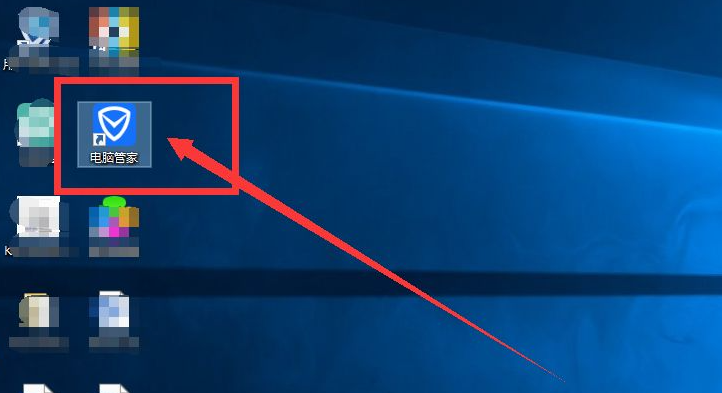
3、点击左侧的“工具箱”。
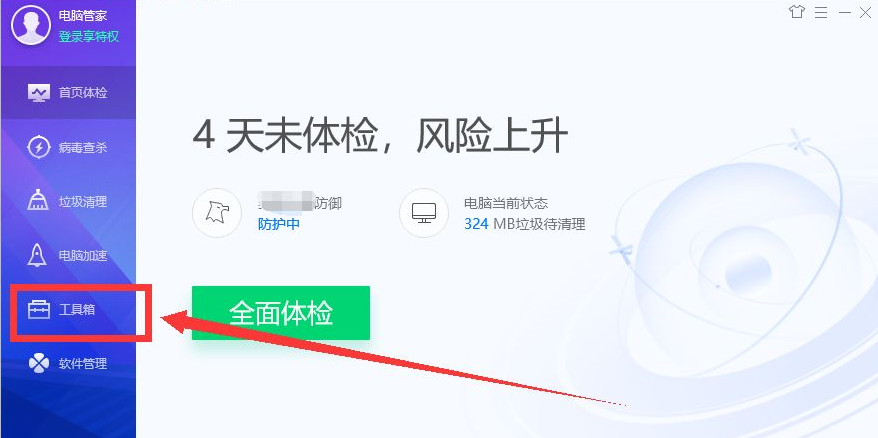
4、在工具箱的搜索框中输入“文件恢复工具”,搜索找到文件恢复工具,点击它。
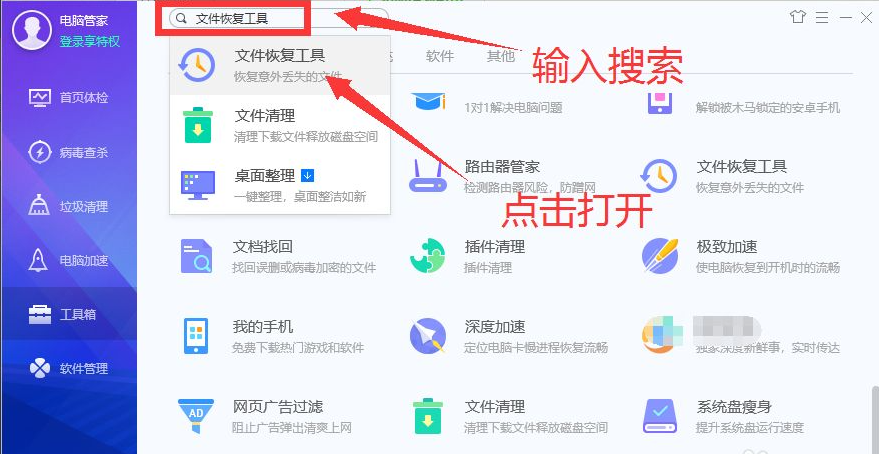
5、安装后,打开文件恢复工具,点击“U盘恢复”。
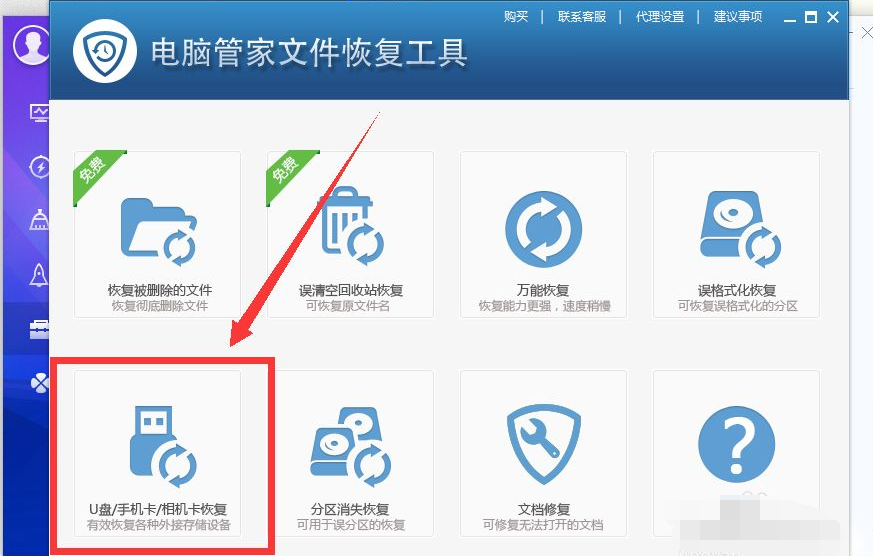
6、点击“开始扫描”,即可进行U盘文件恢复了。
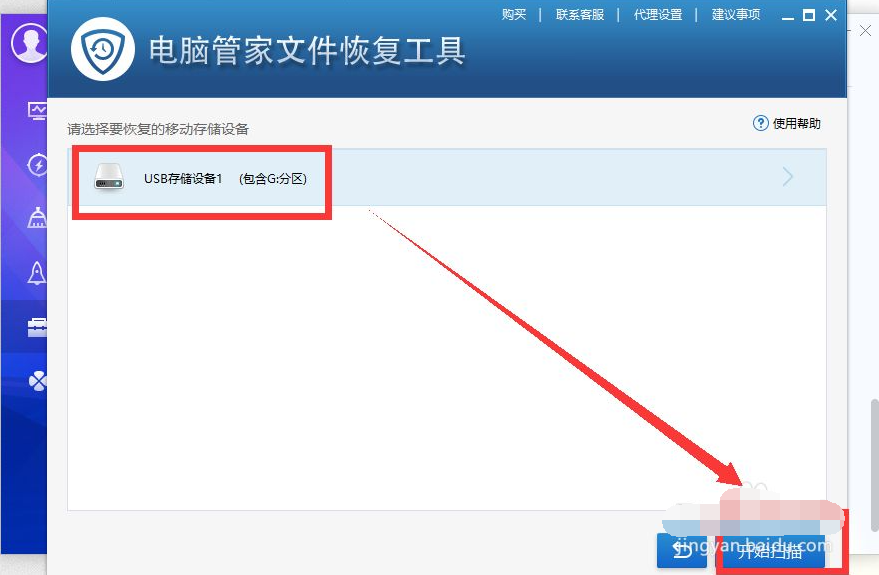
以上便是借助电脑管家进行u盘损坏文件修复的方法,有需要的小伙伴可以尝试这个方法解决。






 粤公网安备 44130202001059号
粤公网安备 44130202001059号